笔记本上的鼠标触控没反应 笔记本触摸板无反应怎么处理
更新时间:2024-01-31 10:55:47作者:yang
当我们使用笔记本电脑时,鼠标触控和触摸板的反应是至关重要的,有时我们可能会遇到笔记本上鼠标触控没有反应或触摸板无反应的情况。这种问题常常给我们的日常使用带来了不便,但我们不必过于担心,因为有一些简单的方法可以解决这个问题。在本文中我们将探讨一些可能的原因以及相应的解决方法,帮助您解决笔记本上鼠标触控和触摸板无反应的困扰。
具体方法:
1.在电脑上打开开始菜单;
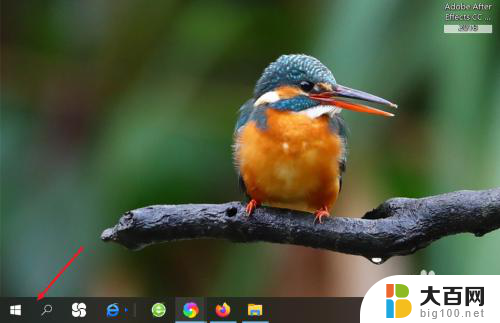
2.在开始菜单里找到控制面板并打开;
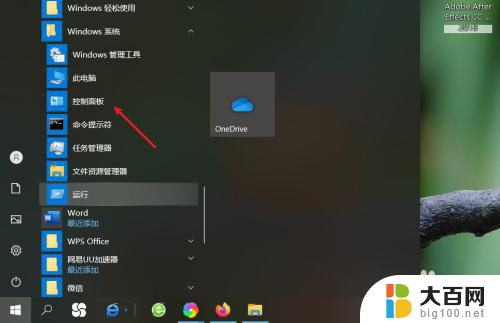
3.在控制面板里选择硬件和声音选项;
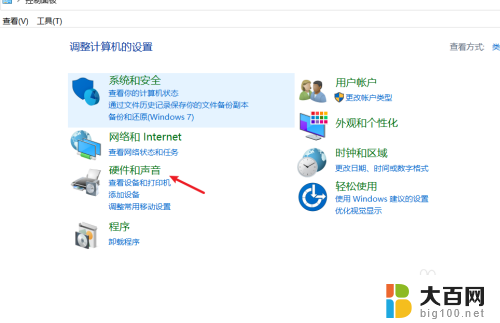
4.随后在设备和打印机项目栏中选择鼠标选项;
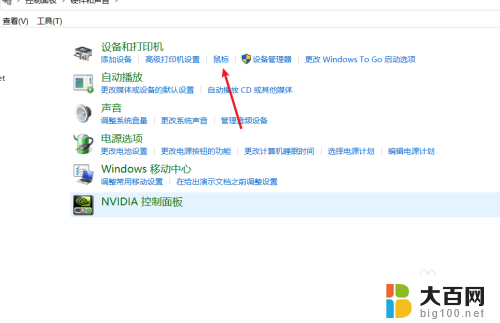
5.打开鼠标属性窗口,先要打开硬件选项。找到Synaptics TouchPad名称,查看设备当前运转是否正常;
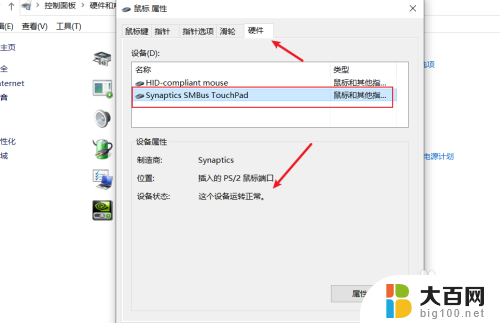
6.当正常的时候,打开鼠标键选项,调整双击速度,由快到慢速度进行调整,看看是否恢复了正常。
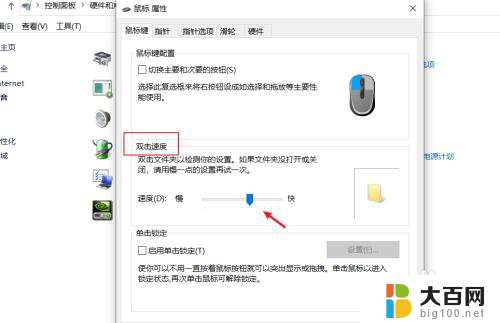
以上就是笔记本上的鼠标触控没有反应的全部内容,有遇到这种情况的用户可以按照小编的方法来解决,希望能够帮助到大家。
笔记本上的鼠标触控没反应 笔记本触摸板无反应怎么处理相关教程
- 新电脑触摸板没反应 笔记本触摸板没有反应
- win十系统怎么关掉笔记本触摸板的鼠标功能 戴尔笔记本怎样关闭鼠标触摸板
- 戴尔笔记本触控板怎么关开 Dell笔记本触摸板关闭方法
- 联想笔记本电脑没有鼠标怎么用触摸板 联想笔记本触控板打开方法
- 笔记本电脑外接鼠标无反应 鼠标插上笔记本电脑没有反应怎么办
- 笔记本连鼠标没反应怎么办 笔记本电脑插上鼠标没有反应怎么办
- 笔记本电脑插上鼠标后触摸板还能操控鼠标么 MacBook插入鼠标后触摸板如何自动禁用
- 笔记本 触摸板 笔记本触摸板怎么设置开启
- 联想thinkbook触摸板没反应 联想笔记本触摸板失灵解决方法
- 笔记本开启触摸板 怎样打开笔记本电脑上的鼠标触摸板
- 苹果进windows系统 Mac 双系统如何使用 Option 键切换
- win开机不显示桌面 电脑开机后黑屏无法显示桌面解决方法
- windows nginx自动启动 Windows环境下Nginx开机自启动实现方法
- winds自动更新关闭 笔记本电脑关闭自动更新方法
- 怎样把windows更新关闭 笔记本电脑如何关闭自动更新
- windows怎么把软件删干净 如何在笔记本上彻底删除软件
电脑教程推荐